Mulți încă nu știu cum să decupeze un videoclip în Photoshop CS6 sau chiar cum să folosească acest instrument în mod corespunzător, din cauza restricției de a avea o versiune de probă gratuită a acestuia, în primul rând. Pentru dreptate, Photoshop a fost cunoscut pentru capacitatea sa remarcabilă de a edita videoclipuri și imagini de pe DSLR, pe care majoritatea fotografilor și videografilor profesioniști îl folosesc în prezent. În plus, din punct de vedere profesional, acest software a câștigat o mulțime de recenzii bune când vine vorba de decuparea videoclipurilor, deoarece toată lumea știe că taie perfect fără a strica calitatea imaginii/video.
Astfel, acest articol vă va oferi șansa de a învăța în cel mai simplu mod decupați videoclipul în Photoshop. De asemenea, vom învăța cel mai bun lucru de făcut atunci când nu puteți avea software-ul menționat pe dispozitiv. Prin urmare, nu vă clintiți de loc, deoarece acum vă oferim modalități distinctive despre cum să redimensionați videoclipul la perfecțiune.
Partea 1. Cum să decupați un videoclip în Photoshop CS6
Versiunea mai nouă de Photoshop CS6 vă permite să decupați cu ușurință ecranul video. Din acest motiv, veți ajunge la raportul dorit doar trăgând pentru a vă modela videoclipurile la dimensiunea preferată în mod automat. Și, așadar, să vedem cu toții pașii de mai jos despre cum să decupăm un videoclip în Photoshop.
Pasul 1Asigurați-vă că aveți software-ul instalat pe dispozitiv. Lansați-l și aduceți videoclipul în interfață făcând clic pe Fişier, apoi importați videoclipul.
Pasul 2Căutați pictograma de decupare și începeți să apucați ghidonul liber pentru a satisface dimensiunea preferată a ecranului. Cu toate acestea, dacă trebuie să decupați videoclipul într-un anumit raport de aspect, mergeți și faceți clic pe Opțiuni fila și alegeți Valori constrânse de la Opțiunea de raport. Alegeți raportul de aspect de care aveți nevoie din listă.
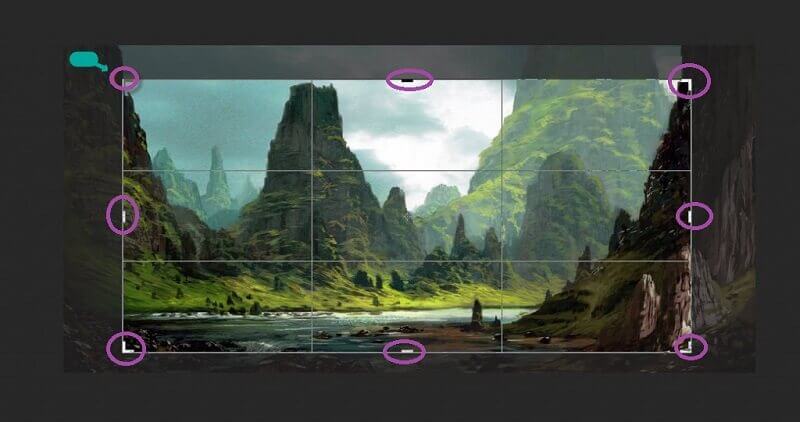
Pasul 3Puteți verifica oricând celelalte setări prestabilite de decupare și modul de depanare și zoom video în interfața Photoshop CS6. Între timp, pentru a salva fișierul video decupat, faceți clic pe Verifica pictograma din lista din partea de sus a fișierului video.
Partea 2. Modul perfect de a decupa videoclipuri fără Photoshop
Îți este greu să achiziționezi Photoshop CS6? Incearca asta AVaide Video Converter pentru a vedea o modalitate mai fantastică de a decupați videoclipurile pe Mac/Windows menținând rezoluția și calitatea videoclipului. În plus, nu este doar un instrument obișnuit, deoarece are o mulțime de instrumente de editare care îți vor îmbunătăți videoclipurile la fel ca alte programe profesionale. Nu vei greși niciodată când folosești asta AVaide Video Converter, deoarece puteți încărca orice videoclip cu orice format doriți, deoarece acceptă peste 300 de formate video și audio diferite, inclusiv pe cele mai utilizate.
Ce e mai mult? Spre deosebire de când tu decupați videoclipul în Photoshop CS6, acest software vă oferă cea mai simplă interfață pe care începătorii o pot naviga cu ușurință. În mod similar, cu siguranță o să-ți placă asta AVaide Video Converter deoarece, la fel ca Photoshop, vă permite să creați rezultate tematice și filtrate în timp ce o decupați. Da, acest instrument este peste măsură de excelent! Așadar, fără niciun alt adio, hai să vedem cum îți decupează fișierul instantaneu.
- Decupați videoclipul într-un mod foarte convenabil.
- Transformă videoclipul tăiat în peste 300 de formate diferite.
- Vă permite să aveți o ieșire îmbunătățită prin numeroasele sale instrumente de editare.
- Are cea mai simplă interfață, spre deosebire de când decupați videoclipuri în Photoshop cs6.
- Accelerează hardware-ul atunci când îl utilizați.
- Ieșirile dvs. nu vor avea un filigran decât dacă doriți.
Cum să decupați un videoclip folosind AVaide Video Converter
Pasul 1Obțineți instrumentul
Inițial, obțineți instrumentul descărcându-l și instalându-l instantaneu. Pentru a face acest lucru, faceți clic pe butonul de descărcare prezentat mai sus.
Pasul 2Începeți să încărcați videoclipurile
Începeți să vă încărcați videoclipurile pe interfață. Pentru a face acest lucru, asigurați-vă că vă aflați în Convertor porțiune, apoi faceți clic pe Adăugați fișiere butonul situat în colțul din stânga sus al interfeței. Ulterior, adăugați câte videoclipuri doriți pentru editare. Alternativa, dar și cea mai rapidă modalitate de a încărca fișierul, este prin glisarea și plasarea lor în centru.
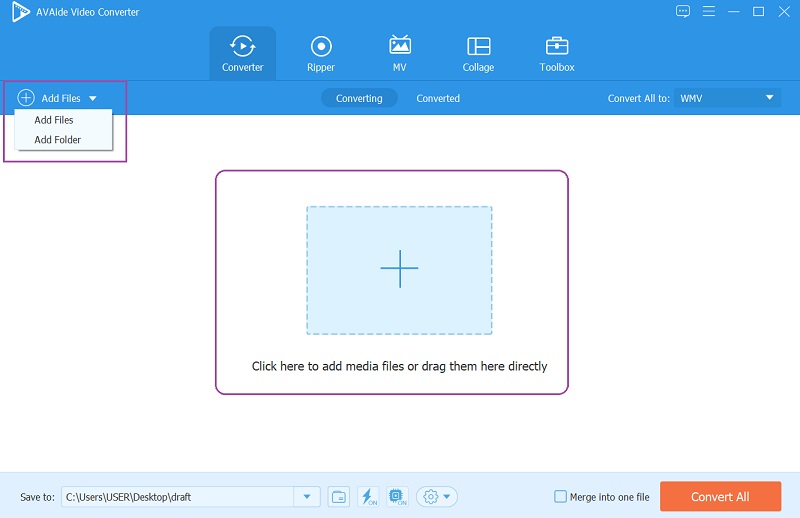
Pasul 3Începeți decuparea videoclipului
Pentru a accesa fereastra instrumentului de decupare, faceți clic pe Stea pictograma situată în partea de jos a fiecărui fișier. În fereastra principală de editare, accesați Rotiți și decupați opțiunea și decupați videoclipul apucând liber ghidonul, la fel ca redimensionarea videoclipului în Photoshop. În caz contrar, mergeți la A decupa porțiunea din partea de jos, setați automat Cultură Sunt sau Raportul de aspect, și lovit O.K.
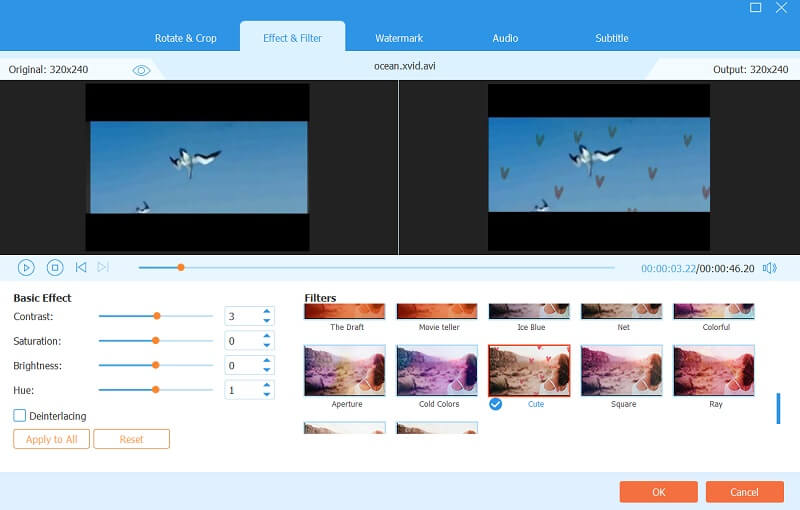
Pasul 4Aplicați modificările
Pentru a obține modificările pe care le-ați făcut pentru videoclipul dvs., apăsați pur și simplu Convertiți tot buton. Cu toate acestea, puteți avea și șansa de a vă predestina fișierele înainte de a aplica modificările. Du-te la Salveaza in parte și selectați Răsfoiți și selectați dosarul să facă asta.
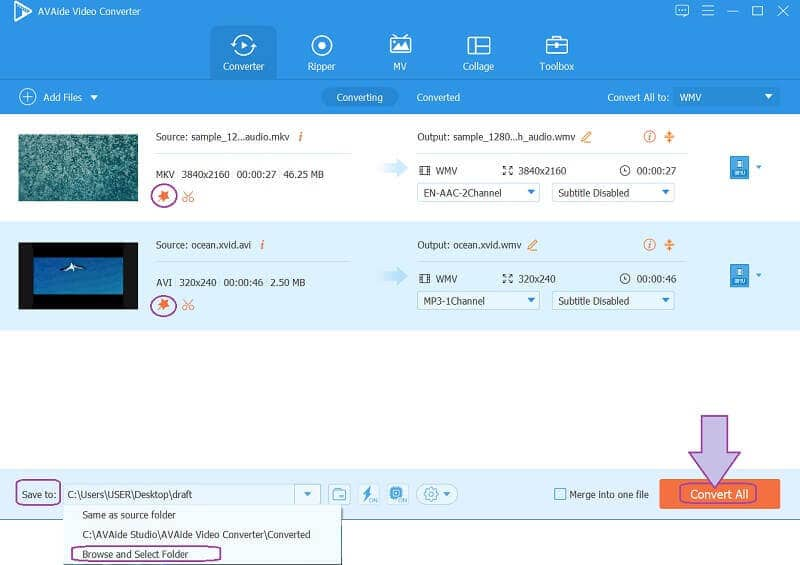
Pasul 5Partajați-vă videoclipul online (opțional)
În cele din urmă, puteți partaja videoclipul editat în contul de socializare preferat, ceea ce nu puteți face cu ușurință atunci când decupați videoclipul în Photoshop. Aici, mergi doar la Convertit, Loveste Acțiune pictograma fiecărui fișier, apoi alegeți media socială pe care doriți să o partajați.
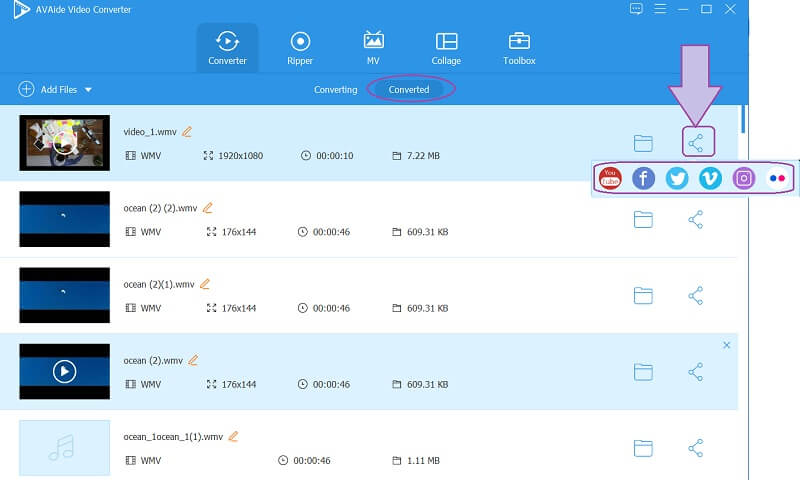
- Pro
- Vă permite să lucrați ca un profesionist.
- Produceți rezultate uimitoare în cele mai simple moduri.
- Poate fi descărcat pe dispozitive Mac, Windows și Linux.
- Contra
- Va trebui să îl descărcați și să îl instalați.
- Se plătește la fel ca Photoshop CS6, dar la un preț mai mic.
Partea 3. Întrebări despre decuparea unui videoclip în Photoshop
Cum voi activa zoom-ul video animat Photoshop?
Pentru a activa modul de zoom în Photoshop, mergeți la Preferință, faceți clic pe Performanță și faceți clic pe Utilizare profesor grafic.
Voi pierde calitatea videoclipului dacă îl decupez folosind Photoshop?
Nu. Decuparea videoclipului folosind Photoshop nu ar trebui să strice calitatea. Prin urmare, dacă aveți o astfel de experiență, transferați sarcina către AVaide Video Converter în schimb, și au o calitate fantastică chiar și după redimensionare.
nu mai am fișierul original chiar și după tăiere?
Cu siguranță, da. Veți avea în continuare fișierul original și fișierul nou decupat în același timp.
Iată, pașii completi despre cum decupați un videoclip în Photoshop. Prin urmare, puteți încerca oricând alte instrumente și, așadar, ați învățat cel mai interactiv instrument de decupare pe care îl puteți folosi în afară de Photoshop. Încercați acum AVAide Video Converter și aveți o experiență incredibilă, dar simplă, în editarea video, pe care nu ați putea-o avea cu alții. Faceți clic pentru a afla cum decupați videoclipuri în Premiere Pro.
Setul dvs. complet de instrumente video care acceptă peste 350 de formate pentru conversie la calitate fără pierderi.
Decupați și redimensionați videoclipul
- Top 8 GIF Redimensionare pentru Windows și Mac
- Cum să redimensionați sau să decupați videoclipuri pentru Instagram
- Cunoștințe despre cum să schimbați raportul de aspect al videoclipului
- Cum să decupați și să redimensionați videoclipuri pe Android
- Cum să decupați videoclipuri în Premiere Pro
- Cum să decupați videoclipuri pe iMovie
- Cum să decupați videoclipuri pe Mac
- Cum să decupați un videoclip în QuickTime
- Top 5 convertoare uimitoare de raport de aspect pentru a-ți decupa foarte mult videoclipurile
- Cum să schimbați raportul de aspect în Windows Movie Maker
- Cum să redimensionezi un videoclip în Photoshop
- Cum să decupați excelent videoclipul MP4
- Cum să utilizați Ffmpeg pentru a vă redimensiona videoclipurile
- Cum să decupați un videoclip fără filigran
- Cum să decupați un videoclip pe Windows
- Cum să decupați videoclipuri în Windows Meida Player
- Cum să decupați videoclipurile în pătrat
- Cum să decupați videoclipuri în After Effects
- Cum să decupați videoclipuri în DaVinci Resolve
- Cum să decupați videoclipuri în OpenShot
- Cum să decupați videoclipuri utilizând Kapwing
- Cum să decupați videoclipuri Snapchat
- Cum să utilizați videoclipurile VLC Crop
- Cum să decupați videoclipuri Camtasia
- Cum să utilizați videoclipurile OBS Crop
- Cum să utilizați videoclipurile Ezgif Resize
- Cum se schimbă raportul de aspect în Final Cut Pro



 Descărcare sigură
Descărcare sigură


